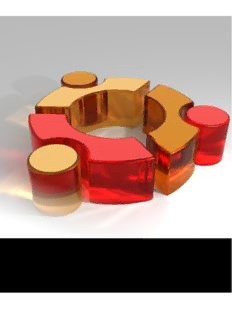
Dokumentation zur Einrichtung des Schulserver für die Freie Waldorfschule Vaihingen/Enz PDF
Preview Dokumentation zur Einrichtung des Schulserver für die Freie Waldorfschule Vaihingen/Enz
1 / 34 Dokumentation zur Einrichtung des Schulserver für die Freie Waldorfschule Vaihingen/Enz Benedikt Braunger, Ales Bloss, Jonas Heinrich 2 / 34 Inhalt 1. Das Projekt . . . . . . . . . . . . . . . . . . . . . . . . . . . . . . . . . . . . . . . . . . . . . . . 4 1.0.1 Effizientere Verwaltung durch zentralen Server . . . . . . . . . . . . . . . . . . . . . . . . . . . . . . . . . . . . . . . . . . . . . . . . 4 1.0.2 Öffentlicher Internetzugang . . . . . . . . . . . . . . . . . . . . . . . . . . . . . . . . . . . . . . . . . . . . . . . . . . . . . . . . . . . . . . . . . . . . . . . . . . . . . . . 5 1.0.3 Schule und neue Medien . . . . . . . . . . . . . . . . . . . . . . . . . . . . . . . . . . . . . . . . . . . . . . . . . . . . . . . . . . . . . . . . . . . . . . . . . . . . . . . . . . 5 1.0.4 Einsatz von OpensourceSoftware . . . . . . . . . . . . . . . . . . . . . . . . . . . . . . . . . . . . . . . . . . . . . . . . . . . . . . . . . . . . . . . . . . . 6 2. Server . . . . . . . . . . . . . . . . . . . . . . . . . . . . . . . . . . . . . . . . . . . . . . . . . . . . . . . . 8 2.1 Installation der Software . . . . . . . . . . . . . . . . . . . . . . . . . . . . . . . . . . . . . . . . . . . . . . . . . . . . . . . . . . . . . . . . . . . . . . . . . . . . . . . . . . . . . . . . . . . . . . . 8 2.1.1 Betreiebssystem . . . . . . . . . . . . . . . . . . . . . . . . . . . . . . . . . . . . . . . . . . . . . . . . . . . . . . . . . . . . . . . . . . . . . . . . . . . . . . . . . . . . . . . . . . . . . . . . 8 2.1.2 Anwenungen . . . . . . . . . . . . . . . . . . . . . . . . . . . . . . . . . . . . . . . . . . . . . . . . . . . . . . . . . . . . . . . . . . . . . . . . . . . . . . . . . . . . . . . . . . . . . . . . . . . . . . 8 2.1.3 Netzwerk . . . . . . . . . . . . . . . . . . . . . . . . . . . . . . . . . . . . . . . . . . . . . . . . . . . . . . . . . . . . . . . . . . . . . . . . . . . . . . . . . . . . . . . . . . . . . . . . . . . . . . . . . . . . 9 2.2 Konfiguration . . . . . . . . . . . . . . . . . . . . . . . . . . . . . . . . . . . . . . . . . . . . . . . . . . . . . . . . . . . . . . . . . . . . . . . . . . . . . . . . . . . . . . . . . . . . . . . . . . . . . . . . . . . . . . . . 10 2.2.1 NetzwerkAdapter . . . . . . . . . . . . . . . . . . . . . . . . . . . . . . . . . . . . . . . . . . . . . . . . . . . . . . . . . . . . . . . . . . . . . . . . . . . . . . . . . . . . . . . . . . . . 10 2.2.2 DHCPServer und Hostname . . . . . . . . . . . . . . . . . . . . . . . . . . . . . . . . . . . . . . . . . . . . . . . . . . . . . . . . . . . . . . . . . . . . . . . . . 10 2.2.3 Bind9 DNS . . . . . . . . . . . . . . . . . . . . . . . . . . . . . . . . . . . . . . . . . . . . . . . . . . . . . . . . . . . . . . . . . . . . . . . . . . . . . . . . . . . . . . . . . . . . . . . . . . . . . . 11 2.2.4 ApacheServer . . . . . . . . . . . . . . . . . . . . . . . . . . . . . . . . . . . . . . . . . . . . . . . . . . . . . . . . . . . . . . . . . . . . . . . . . . . . . . . . . . . . . . . . . . . . . . . . 13 2.2.5 MySQLDatenbank einrichten . . . . . . . . . . . . . . . . . . . . . . . . . . . . . . . . . . . . . . . . . . . . . . . . . . . . . . . . . . . . . . . . . . . . . . . . . 13 2.2.6 FTPServer . . . . . . . . . . . . . . . . . . . . . . . . . . . . . . . . . . . . . . . . . . . . . . . . . . . . . . . . . . . . . . . . . . . . . . . . . . . . . . . . . . . . . . . . . . . . . . . . . . . . . . 14 2.2.7 Munin Sytsemüberwachung . . . . . . . . . . . . . . . . . . . . . . . . . . . . . . . . . . . . . . . . . . . . . . . . . . . . . . . . . . . . . . . . . . . . . . . . . 15 2.2.8 SambaFreigaben . . . . . . . . . . . . . . . . . . . . . . . . . . . . . . . . . . . . . . . . . . . . . . . . . . . . . . . . . . . . . . . . . . . . . . . . . . . . . . . . . . . . . . . . . . . 18 2.2.9 SQUIDProxy . . . . . . . . . . . . . . . . . . . . . . . . . . . . . . . . . . . . . . . . . . . . . . . . . . . . . . . . . . . . . . . . . . . . . . . . . . . . . . . . . . . . . . . . . . . . . . . . . . 19 2.2.10 OpenVPNServer . . . . . . . . . . . . . . . . . . . . . . . . . . . . . . . . . . . . . . . . . . . . . . . . . . . . . . . . . . . . . . . . . . . . . . . . . . . . . . . . . . . . . . . . . . 21 2.2.11 IPTables2Firewal l . . . . . . . . . . . . . . . . . . . . . . . . . . . . . . . . . . . . . . . . . . . . . . . . . . . . . . . . . . . . . . . . . . . . . . . . . . . . . . . . . . . . . . . . . 24 2.2.12 Rsync Backup . . . . . . . . . . . . . . . . . . . . . . . . . . . . . . . . . . . . . . . . . . . . . . . . . . . . . . . . . . . . . . . . . . . . . . . . . . . . . . . . . . . . . . . . . . . . . . . 26 2.2.13 pptpd . . . . . . . . . . . . . . . . . . . . . . . . . . . . . . . . . . . . . . . . . . . . . . . . . . . . . . . . . . . . . . . . . . . . . . . . . . . . . . . . . . . . . . . . . . . . . . . . . . . . . . . . . . . . . . 26 3. Client . . . . . . . . . . . . . . . . . . . . . . . . . . . . . . . . . . . . . . . . . . . . . . . . . . . . . . . 28 Allgemeines . . . . . . . . . . . . . . . . . . . . . . . . . . . . . . . . . . . . . . . . . . . . . . . . . . . . . . . . . . . . . . . . . . . . . . . . . . . . . . . . . . . . . . . . . . . . . . . . . . . . . . . . . . . . . . . . 28 3.1 Installation der Software . . . . . . . . . . . . . . . . . . . . . . . . . . . . . . . . . . . . . . . . . . . . . . . . . . . . . . . . . . . . . . . . . . . . . . . . . . . . . . . . . . . . . . . . . . . . . 28 3.2 Einrichten der Software . . . . . . . . . . . . . . . . . . . . . . . . . . . . . . . . . . . . . . . . . . . . . . . . . . . . . . . . . . . . . . . . . . . . . . . . . . . . . . . . . . . . . . . . . . . . . . . 29 3.2.1 Konten einrichten . . . . . . . . . . . . . . . . . . . . . . . . . . . . . . . . . . . . . . . . . . . . . . . . . . . . . . . . . . . . . . . . . . . . . . . . . . . . . . . . . . . . . . . . . . . . 29 3.2.1 Konten anpassen . . . . . . . . . . . . . . . . . . . . . . . . . . . . . . . . . . . . . . . . . . . . . . . . . . . . . . . . . . . . . . . . . . . . . . . . . . . . . . . . . . . . . . . . . . . . 29 3.2.2 Zeitplaner Cron konfigurieren . . . . . . . . . . . . . . . . . . . . . . . . . . . . . . . . . . . . . . . . . . . . . . . . . . . . . . . . . . . . . . . . . . . . . . . . . 30 3.3 System absichern . . . . . . . . . . . . . . . . . . . . . . . . . . . . . . . . . . . . . . . . . . . . . . . . . . . . . . . . . . . . . . . . . . . . . . . . . . . . . . . . . . . . . . . . . . . . . . . . . . . . . . . . 30 3.3.1 Bootloader Grub . . . . . . . . . . . . . . . . . . . . . . . . . . . . . . . . . . . . . . . . . . . . . . . . . . . . . . . . . . . . . . . . . . . . . . . . . . . . . . . . . . . . . . . . . . . . . . 30 3.3.2 Epiphany Webbrowser . . . . . . . . . . . . . . . . . . . . . . . . . . . . . . . . . . . . . . . . . . . . . . . . . . . . . . . . . . . . . . . . . . . . . . . . . . . . . . . . . . . . 30 3.3.3 GnomeDesktop . . . . . . . . . . . . . . . . . . . . . . . . . . . . . . . . . . . . . . . . . . . . . . . . . . . . . . . . . . . . . . . . . . . . . . . . . . . . . . . . . . . . . . . . . . . . . . 30 3.3.4 Zugriffsrechte . . . . . . . . . . . . . . . . . . . . . . . . . . . . . . . . . . . . . . . . . . . . . . . . . . . . . . . . . . . . . . . . . . . . . . . . . . . . . . . . . . . . . . . . . . . . . . . . . . 31 3.3.5 XServer absichern . . . . . . . . . . . . . . . . . . . . . . . . . . . . . . . . . . . . . . . . . . . . . . . . . . . . . . . . . . . . . . . . . . . . . . . . . . . . . . . . . . . . . . . . . 32 3 / 34 3.3 Grafisches . . . . . . . . . . . . . . . . . . . . . . . . . . . . . . . . . . . . . . . . . . . . . . . . . . . . . . . . . . . . . . . . . . . . . . . . . . . . . . . . . . . . . . . . . . . . . . . . . . . . . . . . . . . . . . . . . . . . . 32 3.3.1 Wallpaper (1. Konzept) . . . . . . . . . . . . . . . . . . . . . . . . . . . . . . . . . . . . . . . . . . . . . . . . . . . . . . . . . . . . . . . . . . . . . . . . . . . . . . . . . . . . 32 3.3.2 SplashScreen (Bootscreen) . . . . . . . . . . . . . . . . . . . . . . . . . . . . . . . . . . . . . . . . . . . . . . . . . . . . . . . . . . . . . . . . . . . . . . . . . . 32 3.3.3 GDMTheme (Login) . . . . . . . . . . . . . . . . . . . . . . . . . . . . . . . . . . . . . . . . . . . . . . . . . . . . . . . . . . . . . . . . . . . . . . . . . . . . . . . . . . . . . . . 33 3.3.4 Bildschirmschoner . . . . . . . . . . . . . . . . . . . . . . . . . . . . . . . . . . . . . . . . . . . . . . . . . . . . . . . . . . . . . . . . . . . . . . . . . . . . . . . . . . . . . . . . . . 33 3.4 Priviligierter Client (ITGRaum) . . . . . . . . . . . . . . . . . . . . . . . . . . . . . . . . . . . . . . . . . . . . . . . . . . . . . . . . . . . . . . . . . . . . . . . . . . . . . . . . . . 34 3.4.1 Konfiguration für WindowsSysteme . . . . . . . . . . . . . . . . . . . . . . . . . . . . . . . . . . . . . . . . . . . . . . . . . . . . . . . . . . . . . . . 34 03.06.2010 Vaihingen/Enz Dokumentversion: 1.9 1. Das Projekt 4 / 34 1. Das Projekt Das zentrale Anliegen unseres Projektes ist es, das bestehende ComputerNetzwerk zu überarbeiten im Bezug auf Sicherheit, Stabilität und einfachere Verwaltung. Hinzu stellen wir mit unserem neuen Server die Basis und Infrastruktur für ein InternetCafé, dass es in Zukunft Oberstufenschülern ermöglichen soll, gezielt auf Lerninhalte oder verschiedene Informationen (Dienste) zurückzugreifen. Nach unserer Meinung ist es umungägnlich die „neuen Medien“ und Technologien, die in unserer Gesellschaft allgemein eine immer größere Rolle spielen werden, mit in den Schulalltag zu integrieren um damit den produktiven Umgang mit Medien zu fördern und, in Rücksicht auf spätere Erwartungen des Berufsaltag , auch zu lehren. 1.0.1 Effizientere Verwaltung durch zentralen Server Unser ursprüngliches Ziel für dieses Projekt war es ein "InternetCafe" einzurichten, dabei sollte ein "transparenter Proxy"1 für die ClientComputer nur bestimmte Seiten für Schüler zugänglich machen (Prinzip "Whitelist"2). Doch es stellte sich heraus, das zugunsten der Sicherheit die Schüler und Lehrernetzwerke durch eine sogenannte VPN Verbindung3 softwarebasiert getrennt sein sollten. Dadurch gab es zwar viel mehr zu konfigurieren als gedacht, doch der neu eingerichtete Server ermöglichte nun eine sichere und übersichtliche Verwaltung des Netzwerkes: • Eingeschränkter, öffentlicher Zugagn bei StandardKonfiguration • Getrenntes Lehrernetzwerk ohne Einschränkungen mit VPNKonfiguration • InternetZugang im Oberstufenraum • Angepasstes "Edubuntu"Betriebssystem4 für ClientRechner • Artwork für Schulbetriebssystem (Modifizierter Bildschirmhintergrund, Bildschirmschoner, Bootscreen) • Schulserver mit eigenem: • DHCPServer5 (IPAdressen Vergabe) • SquidProxy6 (eingeschränktes Netzwerk) • IptablesFirewall7 (Schutz vor externen Angriffen auf das Netzwerk) • FTP8 und ApacheServer9 (schuleigenes, lokales Webportal) • 2 VPNServer (Lehrer und Beleuchternetzwerk) 1 http://de.wikipedia.org/wiki/Proxy_(Rechnernetz)#Transparenter_Proxy 2 http://de.wikipedia.org/wiki/Whitelist#Software 3 http://de.wikipedia.org/wiki/Virtual_Private_Network 4 http://de.wikipedia.org/wiki/Edubuntu#Edubuntu 5 http://de.wikipedia.org/wiki/DHCPServer 6 http://de.wikipedia.org/wiki/Squid 7 http://de.wikipedia.org/wiki/Iptables 8 http://de.wikipedia.org/wiki/File_Transfer_Protocol 9 http://de.wikipedia.org/wiki/Apache_HTTP_Server 1. Das Projekt 5 / 34 Alles in allem eine gute Basis für weitere InformatikProjekte. 1.0.2 Öffentlicher Internetzugang Für jeden, auch nicht der Schule angehörend, sollte das Internet der Schule (gefiltert und getrennt von sensiblen Daten) zugänglich sein, über WLAN oder InternetTerminal10. Zwar sind im öffentlichen Netz nur ausgewählte Seiten erreichbar, wie die größte Online Enzyklopädie Wikipedia, das Wörterbuch Leo.org oder z.B. die Fahrbahnauskunft bei Bahn.de, aber jeder Besucher des Geländes kann auf diese Angebote kostenlos zugreifen im Sinne von Freifunk11 (Verbreitung freier und unabhängiger Netzwerke, Demokratisierung der Kommunikationsmedien und die Förderung lokaler Sozialstrukturen). Dieser offene, weitflächiger Zugang vereinfacht im Optimalfall natürlich auch die Vernetzung aller Laptops und Desktops in unterschiedlichen Gebäuden ohne Netzwerkkabel zu verlegen. 1.0.3 Schule und neue Medien Interessante Artikel, Webseiten oder Dokumente von Zuhause kann man nun an Computern im Oberstufenraum jeder Zeit ausrucken und für den Unterricht nutzen. Auch lässt sich über diesen Zugang die Recherche für Hausaufgaben vereinfachen. Schüler können dabei nicht nur selbständig lernen, wie sich wichte Informationen im Internet finden lassen oder wie man diese zusammenträgt/nutzt, sondern auch die Arbeit mit dem Computer und dessen Software: Sei es das Anlegen einer Präentation, die Gestaltung eines Dokumentes, Bildbearbeitung oder das Erzeugen von Tabellen mit OpenOffice12. Pädagogische Begründungen für die Nutzung vom Internet in Schulen • InternetNutzung als elementare Kulturtechnik: Das Internet ist wichtig für Kommunikation und Kultur. Weiter sind die verschiedenen Bildungs und Unterhaltungsangebote und der Kauf von Waren und Dienstleistungen (in diesen 10 http://de.wikipedia.org/wiki/KioskModus 11 http://start.freifunk.net/ 12 http://de.wikipedia.org/wiki/Openoffice 1. Das Projekt 6 / 34 Zusammenhang ist das Wissen über Datensicherheit und Datenqualität unentbehrlich) sehr wichtig. • Steigerung der Effektivität/Effizienz: ,,Mit dem Einsatz von Medien kann das Ziel verfolgt werden, Lehrinhalte effektiver und effizienter zu vermitteln. […] Aus mediendidaktischer Sicht sind besonders folgende mögliche Funktionen des Internets relevant:“ Veranschaulichung und Strukturierung, kognitive und operative Aktivitäten, Wissenskonstruktion und Kommunikation, lernmotivationale Funktion (vgl. Kerres 2000, S. 122f). • Medienerzieherische Argumente: ,,Einer handlungsorientierten Medienpädagogik geht es vielmehr darum, die Fähigkeit von Menschen, sich über Meiden zu artikulieren, ihre medienbezogenen Informations und Unterhaltungsbedürfnisse und interessen zu befriedigen und zu reflektieren sowie Medienprodukte verstehen und bewerten zu können“ (Kerres 2000, S.123). 1.0.4 Einsatz von OpensourceSoftware Als OpenSource13 wird Software (Debian, Ubuntu, Firefox14, Thunderbird15 ...) bezeichnet, deren Quellcode16 für jedermann zugänglich ist. Obwohl OpenSource Software vom Prinzip her betriebssystemunabhängig ist, dürfte es wohl die rasant zunehmende Akzeptanz des freien Betriebssystems Linux17 gewesen sein, die immer mehr auf das OpenSourceKonzept aufmerksam gemacht hat. Freie Weiterverbreitung Jeder darf OpenSourceSoftware nutzen und beliebig weiter verteilen. Verfügbarkeit des Quellcodes Das SoftwarePaket muss den Quellcode enthalten oder angeben, an welcher frei zugänglichen Stelle dieser zu erhalten ist. Änderungen am Quellcode Der Quellcode darf an eigene Bedürfnisse angepasst und in dieser veränderten Form wei tergegeben werden. OpenSourceSoftware wird in der Regel von engagierten Entwicklern auf freiwilliger Basis und in internationaler Zusammenarbeit erstellt. Dabei bestehen keine kommerziellen Interes sen. Die Rechte der Programmierer und Nutzer werden dabei in der GNU General Public Licence (GPL)18 festgelegt. OpenSourceSoftware ist zwar nicht immer kostenfrei, aber kostengünstig. In vielen Fällen ist sie kostenlos erhältlich. Durch den Einsatz von freier Software spart man somit viel Geld und vermeidet teure Lizenzen! Dabei behält man, entgegen aller gängigen Argumente, die Kompatibilität zu Microsoft 13 http://de.wikipedia.org/wiki/Opensource 14 http://de.wikipedia.org/wiki/Firefox 15 http://de.wikipedia.org/wiki/Mozilla_Thunderbird 16 http://de.wikipedia.org/wiki/Quellcode 17 http://de.wikipedia.org/wiki/Linux 18 http://de.wikipedia.org/wiki/Gpl 1. Das Projekt 7 / 34 Produkte, wie z.B. Office Word19 oder Excel20. Entweder durch Einsatz von Alternativen (StarOffice21, OpenOffice ...) oder durch "Emulation"22 von WindowsSoftware unter Linux ohne großen Aufwand. 19 http://de.wikipedia.org/wiki/Microsoft_Word 20 http://de.wikipedia.org/wiki/Microsoft_Excel 21 http://de.wikipedia.org/wiki/Star_Office 22 http://de.wikipedia.org/wiki/Wine 2. Server 8 / 34 2. Server Der Server hat die Aufgabe das Internet für die Schüler zu filtern (SquidProxy). Für Mitglieder des VPNNetzwerkes hingegen ist das Internet frei zugänglich (VPNServer) und der Server dient zudem als httpServer für ein schulinternes Intranet23 (apache2). Im speziellen bedeudet dies, dass der gesamte Datenverkehr des Schulnetzwerks durch den Server geschlauft werden muss und somit dieser zum zentralen Knotenpunkt wird. Als Betriebssystem kommt hier Debian24 zum Einsatz auf dem die entsprechenden Zusatzpakete installiert werden können. Eine grafische Oberfläche25 ist nicht vorgesehen. Beim ersten Testaufbau des Servers wurde Debian 4 benutzt. Bei einer evetuellen Neuinstallation kann auch Debian 5 „Lenny“ eingesetzt werden. • 2.1 Installation der Software 2.1.1 Betreiebssystem Debian 4/526 kann unter folgendem Link heruntergeladen und danach auf CD gebrannt werden. http://cdimage.debian.org/debiancd/5.0.1/i386/isocd/debian501i386 netinst.iso Nachdem von der CD die Installation gestartet wurde, muss man Schritt für Schritt den Installationsassistenten folgen: Pakete auswählen, Zeit und Region festlegen, Partitionieren27 und Administratorpasswort setzen. 2.1.2 Anwenungen Die Anwendungen die benötigt werden sind: dhcp, apache2, squid, openvpn, ssh, phpplugin, mysqlserver/client sowie proftpd. Zuvor müssen jedoch noch die Paketquellen von Debian angepasst werden (hier im Beispiel zu „Etch“). Mit28 nano /etc/apt/sources.list muss die Konfiguration wie folgt geändert werden: 23 http://de.wikipedia.org/wiki/Intranet 24 http://de.wikipedia.org/wiki/Debian 25 http://de.wikipedia.org/wiki/GUI 26 http://www.debian.org/ 27 http://www.debian.org/releases/3.0/i386/chpartitioning.en.html 28 http://de.wikipedia.org/wiki/Terminal_%28Computer%29 2. Server 9 / 34 #deb cdrom:[Debian GNU/Linux 4.0 r5 _Etch_ Official i386 NETINST Binary1 2008102415:53]/ etch contrib main #deb cdrom:[Debian GNU/Linux 4.0 r5 _Etch_ Official i386 NETINST Binary1 2008102415:53]/ etch contrib main deb http://security.debian.org/ etch/updates main contrib debsrc http://security.debian.org/ etch/updates main contrib deb http://ftp.de.debian.org/debian etch main contrib nonfree deb http://security.debian.org/ etch/updates main contrib nonfree Mit folgenden Befehlen kann man diese installieren: $ aptget update Paketliste updaten $ aptget install squid openvpn openssl dhcp ssh Pakete herunterladen und sshd libapr1 libaprutil1 libdbdmysqlperl libdbi installieren perl libnetdaemonperl libplrpcperl libpq5 vim (bei bedarf auch einzelnd, nacheinander installierbar ) Alle Anwendungen sollten sich bei korrekter Konfiguration (also wenn keine Fehler vorhanden sind) automatisch beim Systemstart als Daemon29 starten. Während der Installation werden einige wenige Einstellungen abgefragt (werden später dann benötigt!), wie z.B. Benutzername und Passwort für den Zugang zur MYSQLDatenbank30. Server per SSHRemoteverbindung verwalten Da ab diesen Schritt der SSHServer31 schon als Hintergrunddienst auf dem Server laufen sollte, kann nun der Server von jedem PC aus verwaltet werden, der am selben Netzwerk angeschlossen ist. Unter Windows kann dafür das Programm Putty verwendet werden. Bei gängigen LinuxSystemen, ist ein SSHClient bereits schon installiert und kann mit ssh [email protected] (ServerIP) verwendet werden. Ab dem Übernehmen der IptablesEinstellungen in Schritt 1.2.8, kann der SSHPort (22) nur innerhalb des VPNNetzwerkes verwendet werden! 2.1.3 Netzwerk Es werden zwei Netzwerkkarten benötigt. Die eine (in diesem Fall eth0) ist mit dem Internet verbunden. Die andere (hier eth1) ist mit dem Lokalen Netzwerk verbunden, welches gefiltert werden soll es sei denn der Client ist im VPN. Auf eth1 läuft auch der DHCPServer. Mit OpenVPN kommt noch ein dritter Netzwerkadapter dazu. Der virtuelle tap0. Über ihn läuft 29 http://de.wikipedia.org/wiki/Daemon 30 http://de.wikipedia.org/wiki/Mysql 31 http://de.wikipedia.org/wiki/Ssh 2. Server 10 / 34 Mit dem Befehl32: $ ifconfig IFC lassen sich die aktuellen Einstellungen der LANVerbindung einsehen und verändern. IFC hier durch Netzwerkadaptername ersetzen. • 2.2 Konfiguration 2.2.1 NetzwerkAdapter Als erstes sollten die beiden Netzwerkadapter eingestellt werden. Es ist wichtig, dass der Server eine statische IPAdresse bekommt, damit man ihn immer unter der gleichen erreichen kann!! Hierzu wird die Datei /etc/network/interfaces33 editiert34: $ nano /etc/network/interfaces Die Datei sollte folgendermaßen konfiguriert: # The loopback network interface auto lo iface lo inet loopback # The primary network interface Internet allowhotplug eth0 iface eth0 inet static address 192.168.10.190 netmask 255.255.255.0 gateway 192.168.10.254 #The secondary network interface LAN, filtered by Squid allowhotplug eth1 iface eth1 inet static address 192.168.179.1 netmask 255.255.255.0 Die IPAdresse(n) bei eth0 müssen mit dem Router abgestimmt werden, die bei zwei sind frei wählbar, man muss sich allerdings im weiteren Verlauf der Konfiguration strickt an diese halten. 2.2.2 DHCPServer und Hostname Der DHCPServer Verteil IPAdressen an Client, die keine Statische IP haben. Hier wird er benutzt um Clients automatisch in das öffentliche aber gefilterte Netzwerk zu holen. Seine Konfigurationsdatei liegt in /etc/dhcpd.conf35. Die wurde wie folgt konfiguriert: 32 http://www.computerhope.com/unix/uifconfi.htm 33 http://www.cyberciti.biz/faq/settingupannetworkinterfacesfile/ 34 http://www.nanoeditor.org/ 35 http://www.daemonsystems.org/man/dhcpd.conf.5.html
Description: